
Automatické nahrazování textu v Numbers na Macu
Numbers můžete nastavit k automatickému nahrazování určitého textu vámi určeným textem. Tímto způsobem mohou Numbers například text jkao při psaní nahrazovat slovem jako nebo řetězec (c) symbolem ©.
Kromě toho můžete nahradit všechny výskyty určitého textu v tabulkovém dokumentu jiným zadaným textem.
Nahrazování textu při psaní
Použijte příkaz Numbers > Předvolby (z nabídky Numbers na horním okraji obrazovky).
V horní části okna předvoleb klikněte na Automatické opravy.
V části Náhrada zaškrtněte políčko „Náhrada symbolů a textu“.
Klikněte na
 a do sloupce Nahradit zadejte text, který chcete nahrazovat (například „por“).
a do sloupce Nahradit zadejte text, který chcete nahrazovat (například „por“).Do sloupce Nový text zadejte slovo, kterým chcete text nahrazovat (například „pro“).
Jako náhrady můžete použít také Použití diakritiky a speciálních znaků v aplikaci Numbers na Macu.
Stisknutím klávesy Return změny uložte.
Tyto náhrady textu platí pouze pro aplikaci Numbers.
Nahrazení existujícího textu v tabulkovém dokumentu
Chcete-li v tabulce nahrazovat určitý text, který se v ní objevuje na více místech, můžete přidat text náhrady v předvolbách systému Klávesnice a potom při každém výskytu textu použít okno Záměny.
V otevřeném tabulkovém dokumentu použijte příkaz Úpravy > Záměny > Zobrazit záměny (z nabídky Úpravy u horního okraje obrazovky).
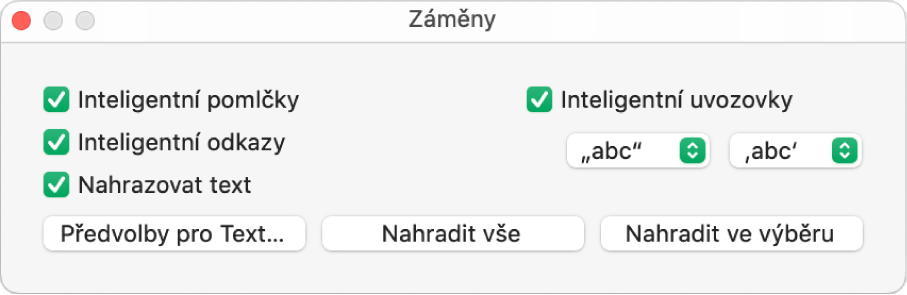
V okně Záměny označte zaškrtávací políčko Nahrazení textu a poté klikněte na Předvolby pro Text.
Zobrazí se panel Text předvoleb Klávesnice (součást Předvoleb systému vašeho počítače).
Klikněte na kartu Text.
Klikněte na
 a pak do sloupce Nahradit zadejte text, který chcete nahradit (například jen).
a pak do sloupce Nahradit zadejte text, který chcete nahradit (například jen).Do sloupce Za zadejte slovo, kterým je chcete nahradit (například pouze).
Po zadání posledního slova stiskněte Return a zavřete okno předvoleb.
Proveďte některou z následujících akcí:
Nahrazení všech výskytů daného textu: V okně Záměny klikněte na Nahradit vše. Máte-li v předvolbách Klávesnice další záměny, budou také použity ve vaší tabulce.
Použití náhrad pro určitý text: Vyberte text, který chcete upravit, a potom v okně Záměny klikněte na Nahradit ve výběru.
Poznámka: Nastavení nahrazování textu v předvolbách Klávesnice platí i pro jiné aplikace v počítači, například pro TextEdit, Pages a Keynote, pokud mají nahrazování textu zapnuté.